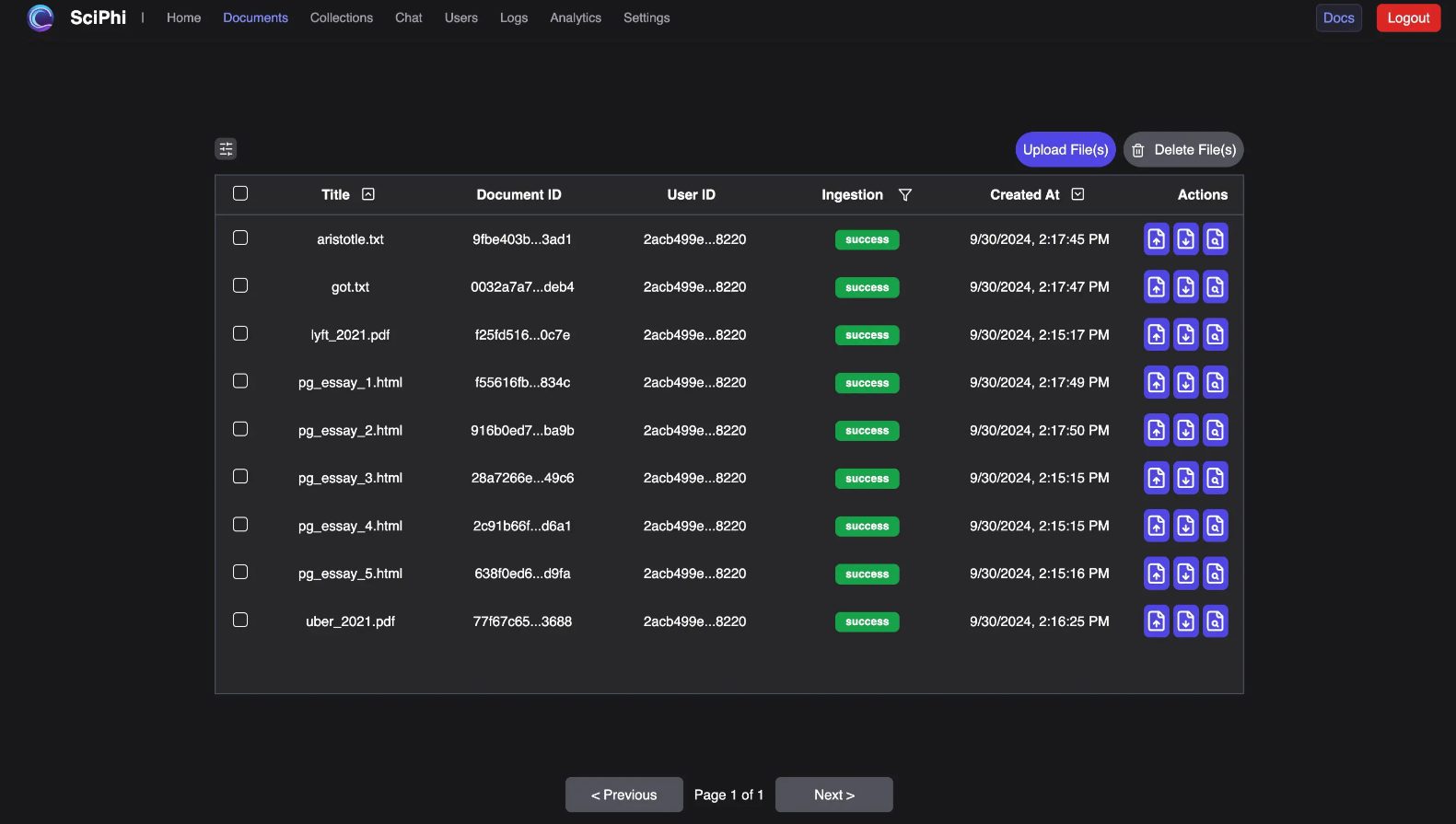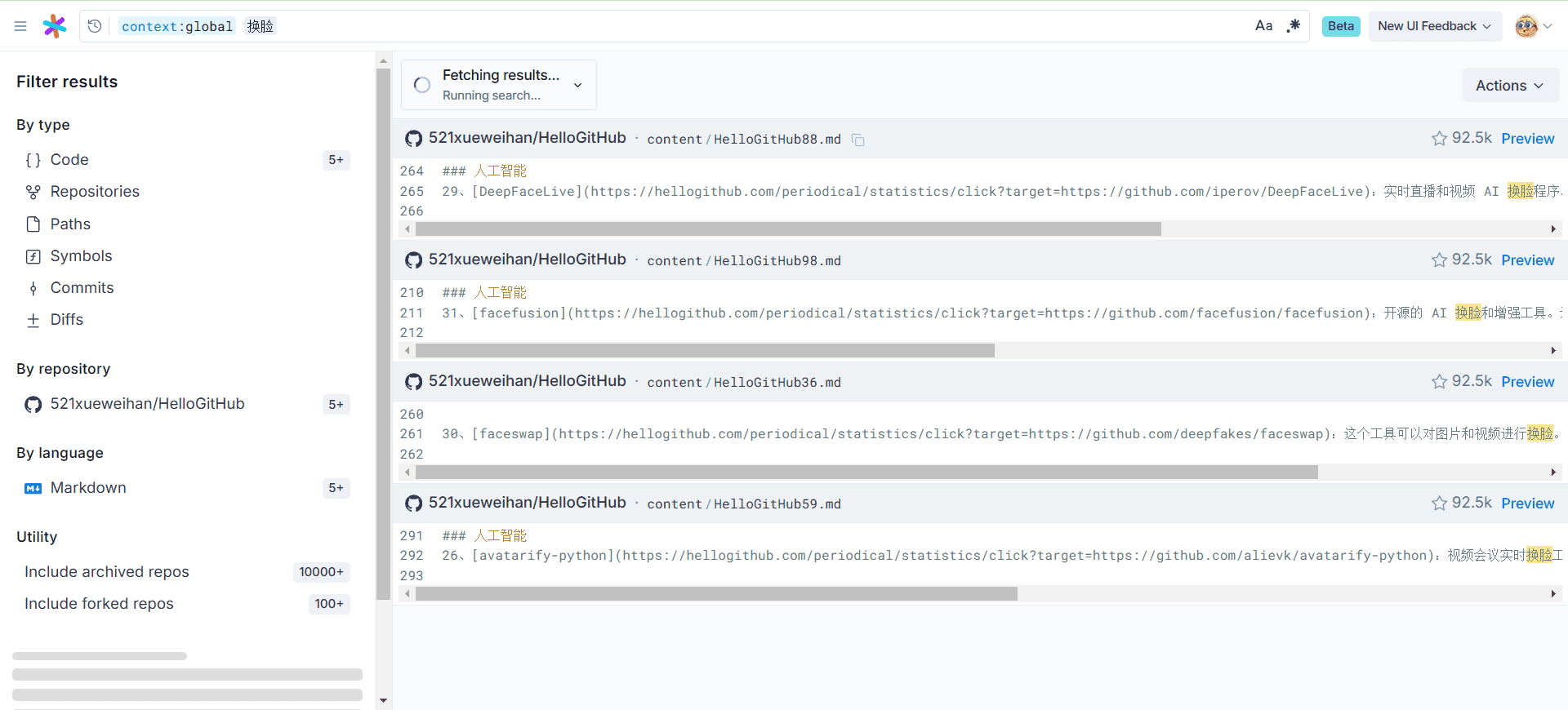Probly: табличный инструмент с открытым исходным кодом для ИИ, позволяющий анализировать данные и строить графики
Общее введение
Probly - это инструмент для работы с электронными таблицами, разработанный командой PragmaticMachineLearning и открытый на GitHub, который сочетает в себе функциональность традиционной электронной таблицы с мощными возможностями анализа данных с помощью искусственного интеллекта. Он не только позволяет пользователям управлять данными, как Excel, но и обеспечивает глубокий анализ и визуализацию данных непосредственно с помощью встроенной среды выполнения Python и чата ИИ. Будь то систематизация данных, расчет формул, построение графиков или использование искусственного интеллекта для получения информации, Probly - это универсальное решение. Проект использует современные фронтенд-технологии (такие как Next.js и React) и Pyodide (среда исполнения Python, основанная на WebAssembly), что делает его подходящим для энтузиастов данных, разработчиков и небольших команд, которым нужно быстро анализировать данные. Как проект с открытым исходным кодом, пользователи могут свободно загружать, изменять и вносить свой вклад в код, который является практичным и расширяемым.
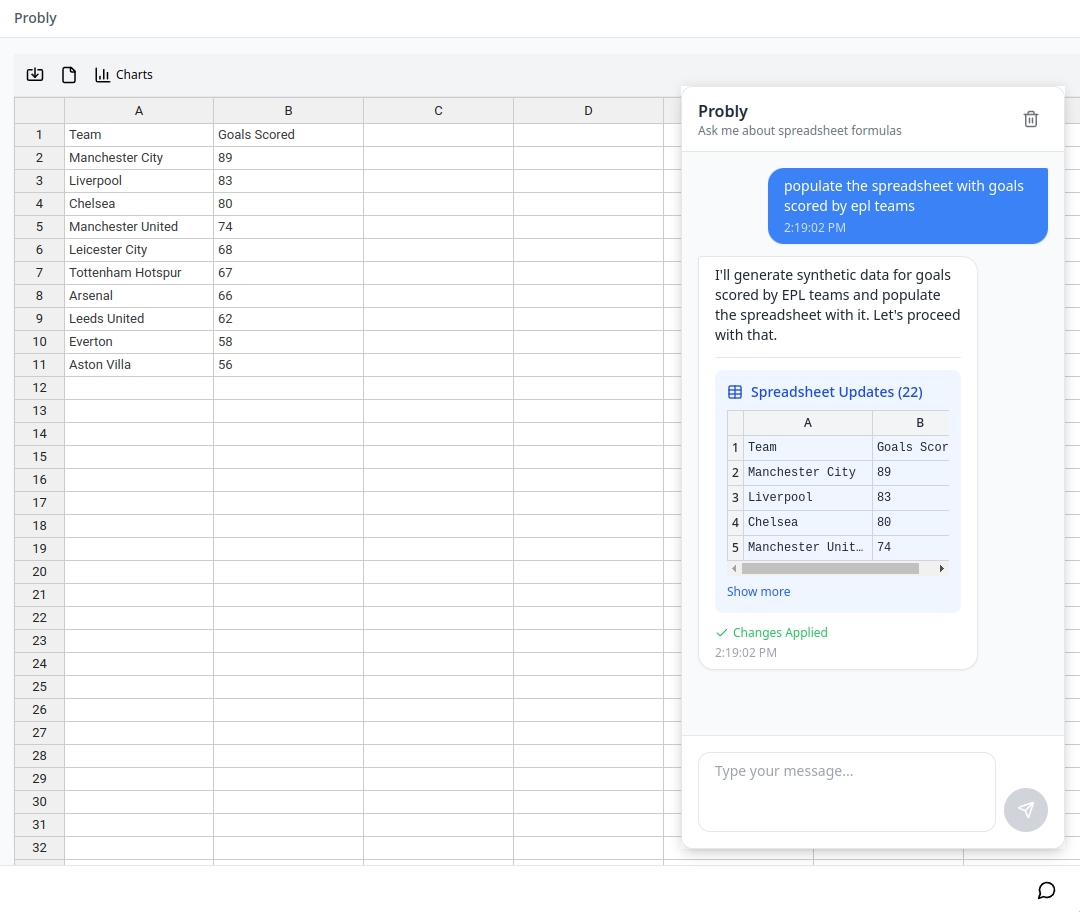
Список функций
- Интерактивные электронные таблицы: Предоставляет Excel-подобный табличный интерфейс с поддержкой вычислений по формулам и редактирования данных.
- Анализ данных на Python: Запуск кода для обработки табличных данных непосредственно через встроенную среду Python.
- Визуализация данныхСоздавайте динамические диаграммы на основе ECharts, такие как гистограммы и линейные диаграммы.
- ИИ Аналитика чата: Интеллектуальные советы и автоматическая интерпретация данных с помощью API OpenAI.
- Импорт и управление данными: Поддержка импорта внешних данных для удобного управления наборами данных из нескольких источников.
- Открытый исходный код и персонализация: Пользователи могут модифицировать исходный код для настройки эксклюзивных функций, отвечающих их потребностям.
Использование помощи
Процесс установки
Probly - это веб-инструмент, но для использования его полной функциональности требуется локальное развертывание. Ниже приведены подробные шаги по установке, которые помогут вам быстро приступить к работе:
- Клонирование проекта в локальный
- Откройте терминал (например, CMD в Windows или Terminal в macOS).
- Введите команду:
git clone https://github.com/PragmaticMachineLearning/probly.gitПроект будет загружен локально. - Перейдите в каталог проектов:
cd probly.
- Установка зависимостей
- Убедитесь, что на вашем компьютере установлен Node.js (рекомендуется версия 18 или выше, загрузить можно с официального сайта).
- Введите его в терминал:
npm installЕсли у вас есть пакет зависимостей, дождитесь окончания его установки. На этом этапе загружаются фронтенд-фреймворки, такие как Next.js, React, и связанные с ними библиотеки.
- Настройка ключей API OpenAI
- В корневом каталоге проекта создайте файл
.env(который можно создать с помощью текстового редактора, например VS Code). - Введите его в файл:
OPENAI_API_KEY=你的API密钥Сохраните файл. - Как получить ключ? Зайдите на сайт OpenAI, зарегистрируйте аккаунт и сгенерируйте ключ на странице управления API, скопируйте и вставьте его в поле
.envДокументация.
- В корневом каталоге проекта создайте файл
- Запустите режим разработки
- Введите его в терминал:
npm run devПосле ввода система запустит локальный сервер. - Откройте браузер и посетите
http://localhost:3000Вы можете увидеть интерфейс Probly.
- Введите его в терминал:
- Развертывание производственной среды (опционально)
- Если вам нужно использовать его формально, введите
npm run buildСоздайте проект, затем введитеnpm run startЗапуск. - После завершения работы Probly будет работать в производственной среде "из коробки".
- Если вам нужно использовать его формально, введите
Как использовать основные функции
1. ввод и редактирование данных
- Форма запуска: Попав на домашнюю страницу Probly, вы увидите пустой интерфейс электронной таблицы, основанный на Handsontable, который работает как Excel.
- ручной ввод: Введите данные непосредственно в ячейку, например, "Sales" в A1 и "1000" в A2.
- Импортные данные: Нажмите кнопку "Импорт" в верхней части интерфейса и выберите локальный
.csvвозможно.xlsxфайл, данные автоматически заполняют таблицу. - расчёт по формуле: Поддерживаются формулы HyperFormula, например, при вводе B1.
=SUM(A1:A10)Можно вычислить сумму столбцов A и B.
2. Анализ данных в Python
- Откройте среду Python: Найдите редактор кода в правой части интерфейса и перейдите на вкладку "Python".
- Напишите код: Предполагая, что форма содержит данные о продажах, вы можете ввести следующий код:
import pandas as pd data = probly.get_data() # 获取表格数据 average = data['销售额'].mean() # 计算平均值 print(f"平均销售额: {average}")
- работающий код: Нажмите на кнопку "Выполнить", и результаты будут отображены в области вывода ниже.
- Сохранить результаты: Результаты анализа могут быть записаны непосредственно в таблицу, например.
probly.set_data('B1', average).
3. визуализация данных
- Создавайте диаграммы: Выберите область данных для визуализации (например, A1:B10) и нажмите на кнопку "Визуализация" в верхней части.
- Выберите тип: Во всплывающем окне выберите тип графика (например, гистограмма, линейная диаграмма) и нажмите "Сгенерировать".
- Настройка стиляГрафик поддерживает настройку цветов, меток и т. д. Когда вы закончите, нажмите "Сохранить", чтобы вставить график на страницу.
- типичный примерЕсли предположить, что столбец A - это дата, а столбец B - продажи, то после построения линейного графика можно четко проследить тенденцию.
4. Анализ чата искусственного интеллекта
- Открытый чат ИИ: Нажмите клавишу быстрого доступа
Ctrl+Shift+/Справа появится окно чата. - Задавать вопросы о данных: Введите "Какова тенденция в продажах?" или "Какие точки данных являются необычными?" .
- Получить консультациюИИ будет анализировать и выдавать ответы на основе табличных данных, например, "В марте продажи выросли на 20%, рекомендуется сосредоточиться на этом диапазоне".
- предложение по эксплуатацииИИ может также рекомендовать визуализации или код на Python, который можно выполнить одним щелчком мыши.
5. управление данными и экспорт
- управление несколькими столами: Поддержка создания нескольких рабочих листов, нажмите знак "+" внизу, чтобы добавить новый лист.
- Экспорт данных: Нажмите на кнопку "Экспорт" и выберите
.csvвозможно.jsonформат для локального сохранения.
Пример потока операций
Предположим, вы хотите проанализировать данные о продажах:
- импорт (данные)
sales.csvфайл, содержащий столбцы даты и продаж. - Проверьте данные в таблице, чтобы убедиться в отсутствии ошибок.
- Вычислите среднее значение с помощью кода Python и запишите его в ячейку C1.
- Выберите A1:B10, чтобы создать линейный график для просмотра тенденции.
- Откройте чат с искусственным интеллектом и спросите: "Какие месяцы были самыми результативными?" и скорректируйте свою стратегию на основе полученных рекомендаций.
- Экспортируйте проанализированные таблицы и графики и поделитесь ими с командой.
предостережение
- сетевые требования: Функция искусственного интеллекта требует подключения к сети и проверки правильности ключа API OpenAI.
- Совместимость с браузерами: Chrome или Firefox рекомендуется для обеспечения поддержки WebAssembly.
- отладка кода: Проверяет правильность синтаксиса или форматирования данных при возникновении ошибок в Python.
Выполнив описанные выше действия, вы сможете легко использовать Probly для организации, анализа и визуализации данных, что значительно повысит эффективность вашей работы.
© заявление об авторских правах
Авторское право на статью Круг обмена ИИ Пожалуйста, не воспроизводите без разрешения.
Похожие статьи

Нет комментариев...